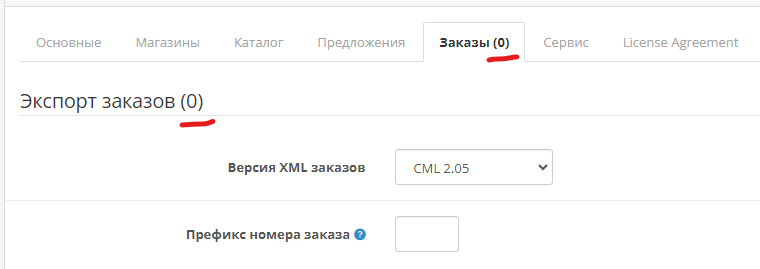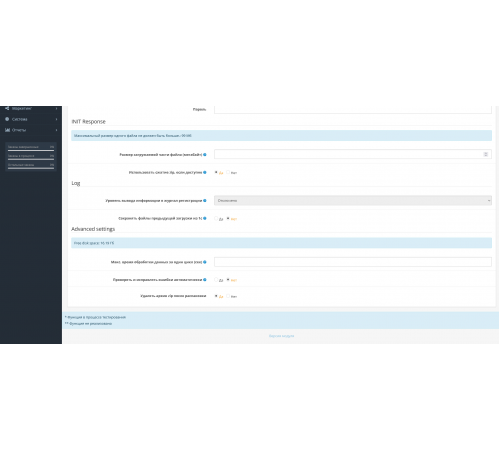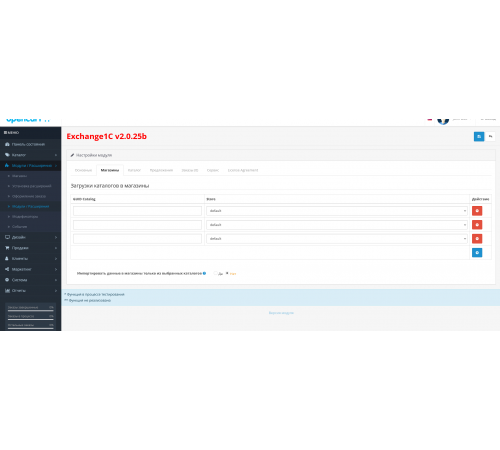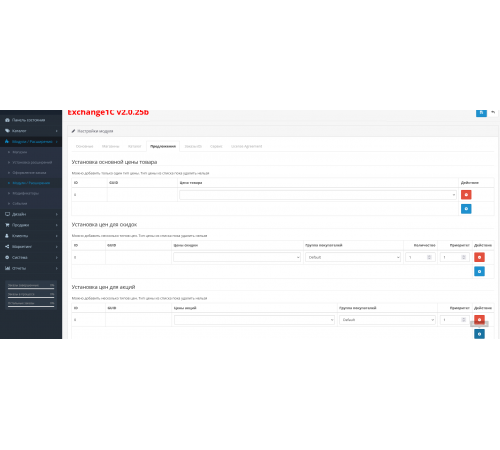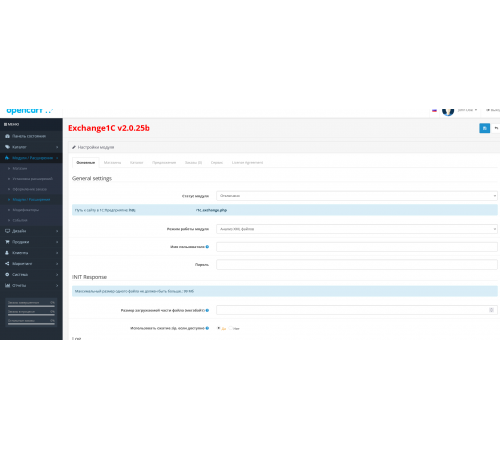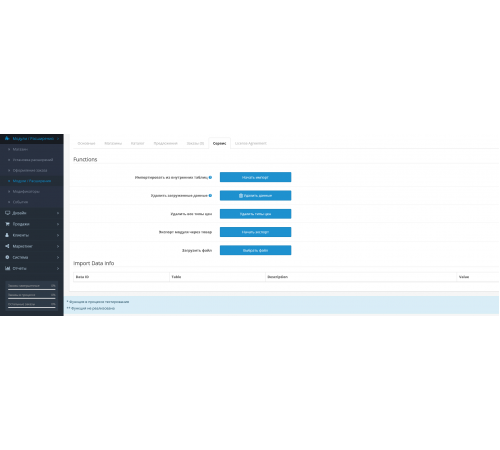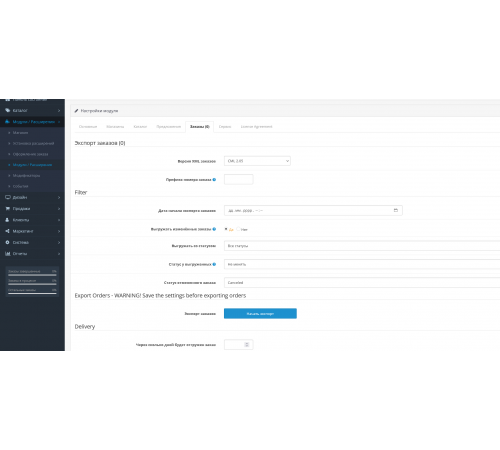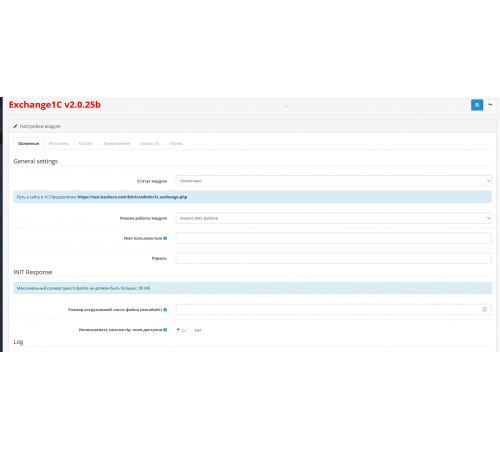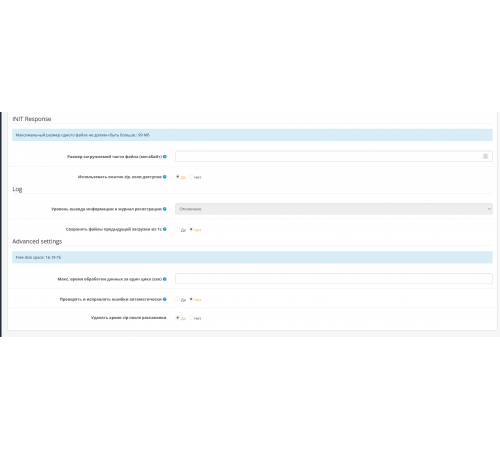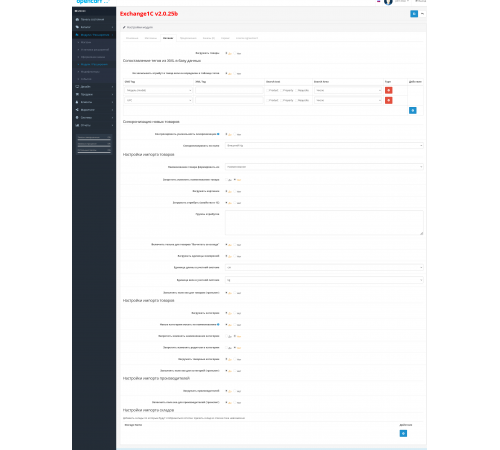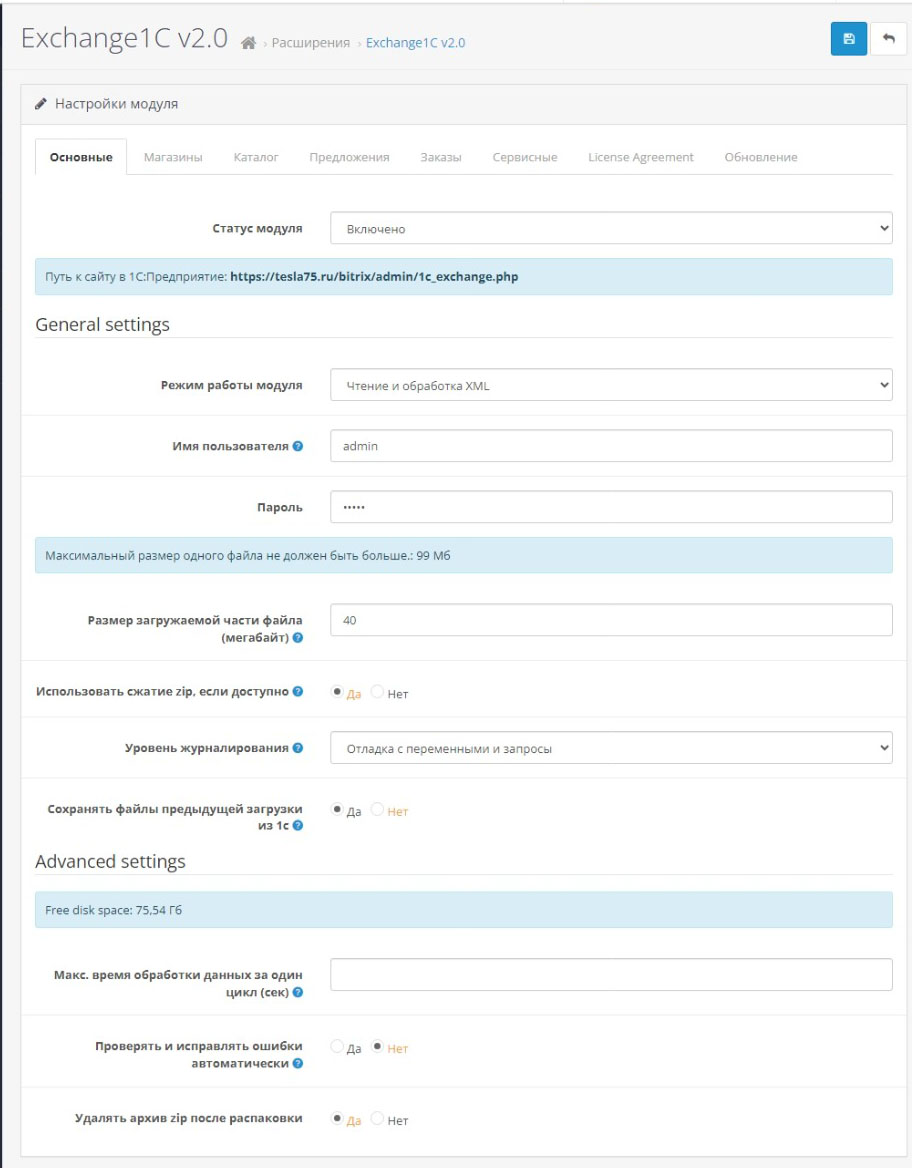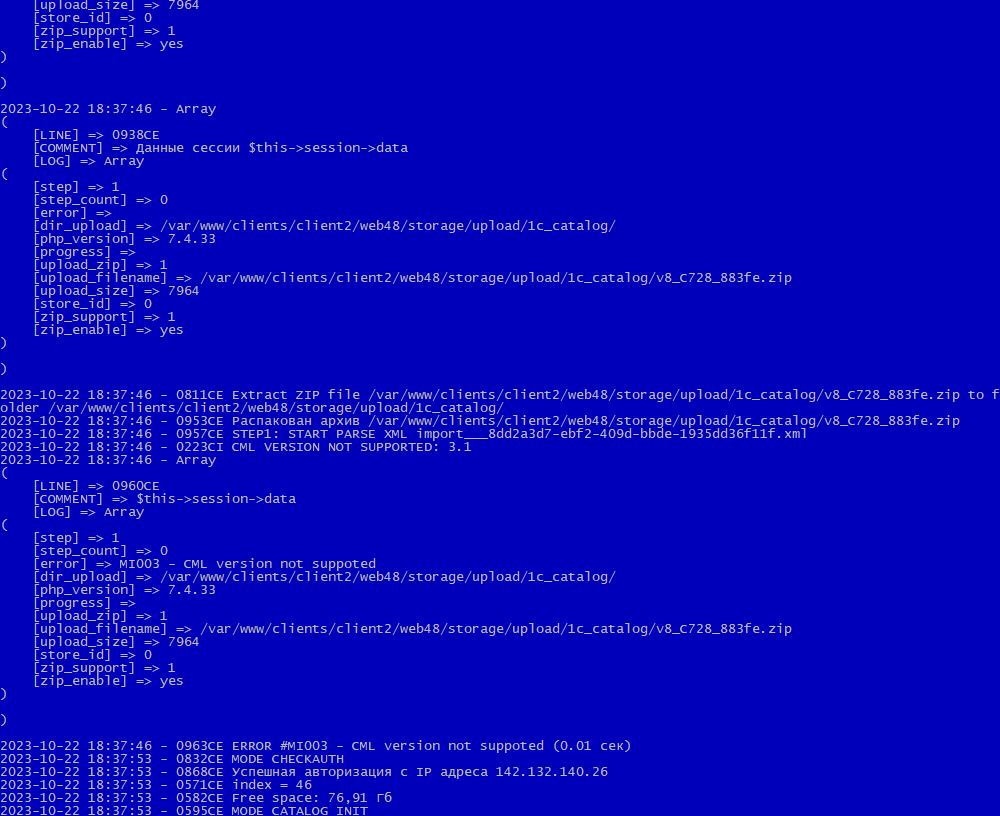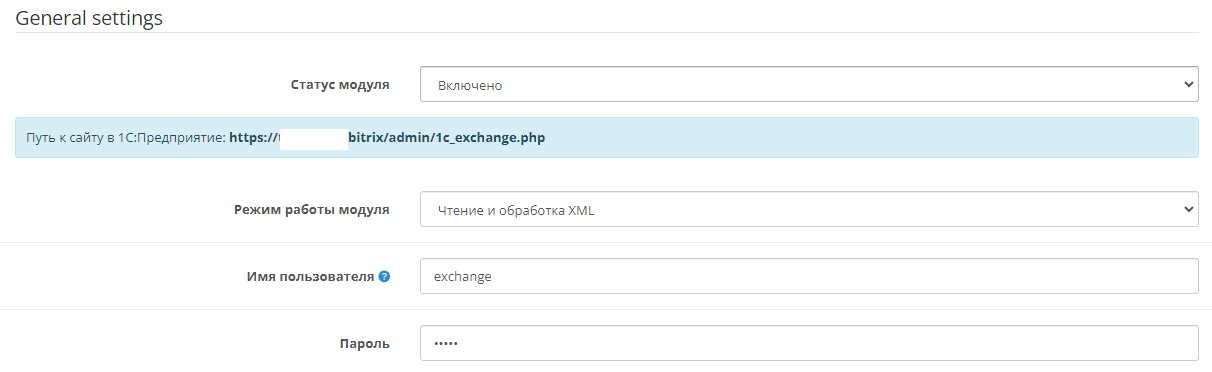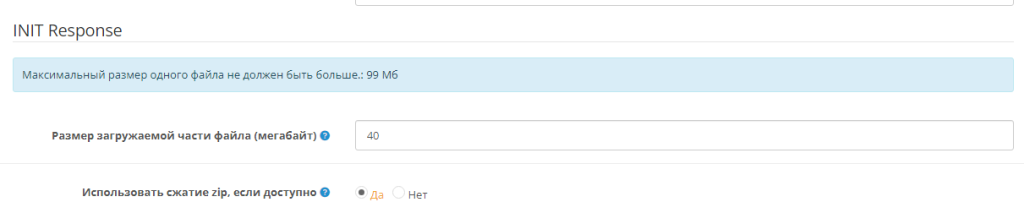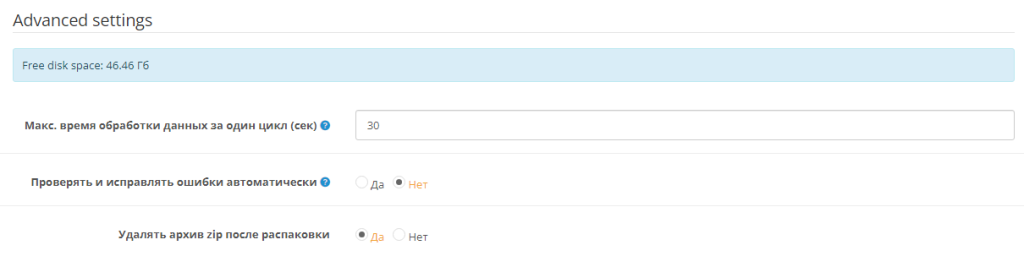Jeśli potrzebujesz wymiany między swoją witryną a 1C:Enterprise (zwaną dalej 1C) , która korzysta ze standardowej funkcji wymiany opartej na CommerceML, to właśnie tego szukasz.
Zasada wymiany jest następująca: 1C adresuje witrynę, a witryna odpowiada na żądania, sama witryna nie łączy się z 1C. Jest to dość stary algorytm pracy z witryną, ale najczęstszy, ponieważ nie wymaga dodatkowych modyfikacji.
Główne możliwości modułu:
- Załadunek towaru na stronę
- Możliwość wyłączenia aktualizacji (zdjęć, kategorii, właściwości (atrybutów) itp.)
- Przesyłanie kategorii lub grup produktów na stronę
- Wyładowanie właściwości kategorii produktów (można je w przyszłości wykorzystać w filtrze)
- Przesyłanie właściwości produktu do atrybutów na stronie
- Ustaw jednostki długości i masy, które są wyładowywane z 1C
- Rodzaje cen wybierane są z listy ładowanej na pierwszej giełdzie
- Możliwe jest określenie konkretnych składów, według których pozostałości będą rozpatrywane
- Istnieje możliwość wyłączenia pobierania ofert, cech
- Istnieje możliwość wyłączenia pobranych produktów bez cen i/lub zdjęć
- Rozładunek zamówień o określonym statusie począwszy od określonej daty
- Istnieje możliwość rozładunku zapasu towaru w zamówieniu
- Konwersja pliku zamówienia (XML) do kodowania Windows-1251 dla starszych konfiguracji.
- Jeśli moduł wymiany Bitrix jest zainstalowany w 1C, dodatkowo sprawdzany jest numer wersji.
- Dwustronna wymiana zleceń
- Wymiana statusu zamówienia
- Istnieje możliwość przeprowadzenia wymiany w dwóch etapach, najpierw ładujemy plik XML do bazy, a następnie importujemy najnowsze pobrane dane od administratora.
- Usuń produkty, kategorie, atrybuty i opcje pobrane z 1C
- Ręczne ładowanie danych z archiwów XML lub ZIP.
Moduł w wersji 2.0 musiał zostać napisany od podstaw ze względu na konieczność zorganizowania obsługi sesji. Sesje przechowują dane autoryzacyjne, informacje o plikach i pobrane dane.
Dzięki temu możemy teraz pobierać dane w porcjach, jeśli moduł nie zmieści się na czas, zatrzyma pobieranie i poinformuje 1C, że import nie został jeszcze zakończony, następnie 1C wysyła żądanie ponownego zaimportowania pliku i moduł kontynuuje do pobrania danych.
Ważną zmianą było także ładowanie danych, teraz dane nie są ładowane bezpośrednio do CMS-a, ale najpierw do specjalnych tabel, a następnie z tych tabel do CMS-a. Schemat ten został uwzględniony w celu dodatkowego przetwarzania, np. wczytania opcji, moduł jednym żądaniem widzi, ile opcji i wygodnie jest analizować ceny i salda.
Moduł posiada 8 sekcji:
- Główne
- Sklepy
- Katalog
- Oferty
- Zamówienie
- Praca
- Umowa licencyjna
- Odnowienie
Pozycja aktualizacji zostanie wyświetlona, jeśli zaktualizowałeś pliki modułu i konieczna jest aktualizacja np. tabel.
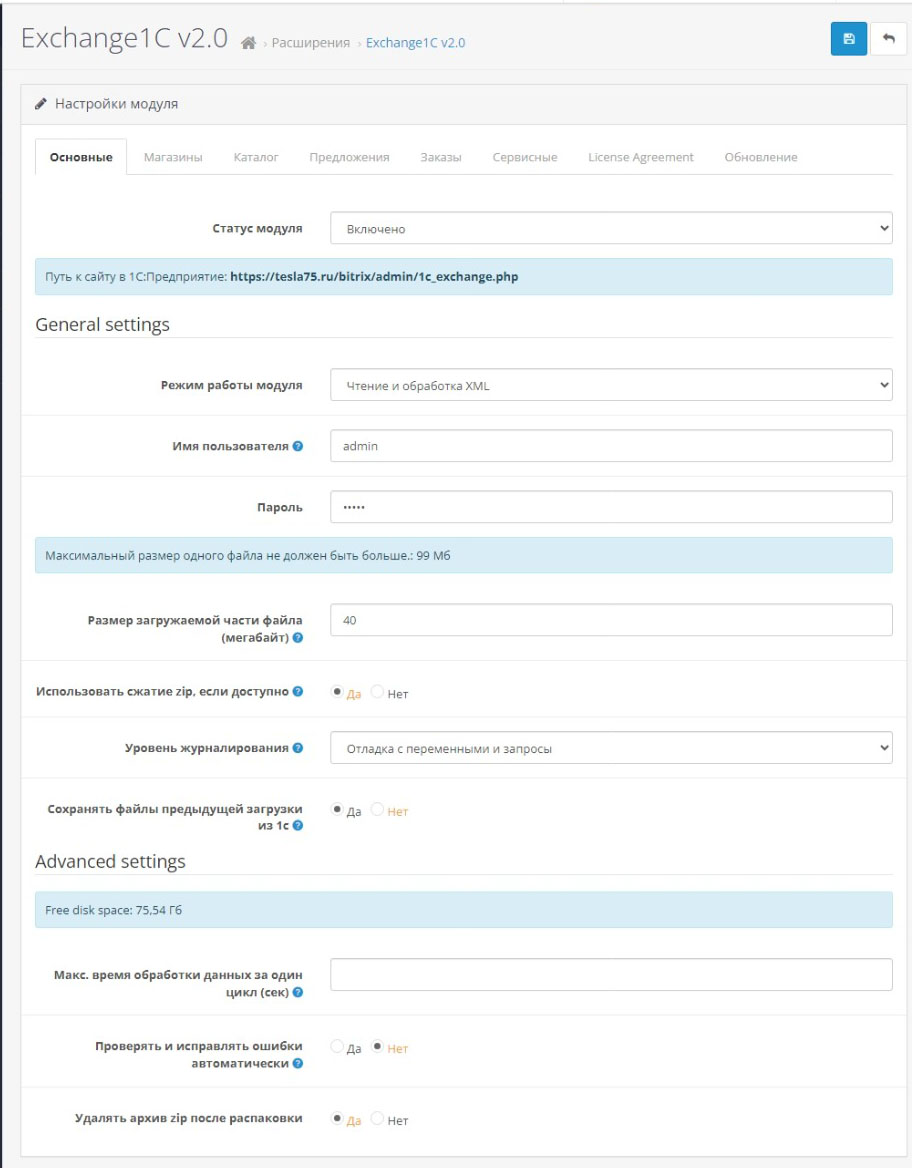
Sekcja główna
Stan modułu – jeśli wyłączony, moduł 1C zareaguje na awarię
Ścieżka do strony zarejestrowanej w 1C https://ВАШ_САЙТ/bitrix/admin/1c_exchange.php różni się od tej w wersji 1.6, ale teraz, konfigurując wymianę w 1C, wskazujesz, że wymiana będzie z Bitrixem. Swoją drogą folder bitrix nie jest tworzony po zainstalowaniu modułu, należy go utworzyć ręcznie i wgrać tam plik 1c_exchange.php. Limit ten jest ustalany przez Opencart.
Tryb pracy modułu - możliwości są dwie, pierwsza to odczyt, druga to odczyt i przetwarzanie:
- Odczytywane są pliki XML, zapisywane w tabeli modułu.
- Odczytywane są pliki XML, zapisywane w tabeli modułu.
- Import danych z tabel modułu do CMS
Nazwa użytkownika i hasło - w przypadku autoryzacji 1C, wprowadzone w ustawieniach wymiany 1C. Jeżeli nie określisz loginu, autoryzacja nastąpi przy dowolnym logowaniu. Hasło jest oznaczone gwiazdką, jeśli jest ustawione. Hasła nie można zobaczyć poprzez kod strony.
Rozmiar pobieranej części pliku - należy ustawić go nieco mniej niż maksymalny rozmiar dozwolony na stronie, rozmiar jest podawany w megabajtach. Ten moduł rozmiaru zgłasza 1C limit_pliku = XX (w bajtach) podczas wykonywania żądania mode = init w drugiej linii.
Użyj kompresji zip — ta pozycja może być wyłączona, jeśli Twój hosting nie obsługuje archiwów zip. Moduł zgłasza ten parametr 1С zip=yes|no podczas wykonywania żądania mode=init w pierwszej linii
Poziom rejestrowania — określa szczegółowość rejestrowania podczas wymiany. Używaj debugowania ze zmiennymi i zapytaniami tylko podczas debugowania. Tryb debugowania można także wymusić w pliku /controller/extension/module/exchange1c.php na początku pliku zdefiniować('DEBUG',1);. Ta opcja jest zawsze zawarta w wersji beta. Jeśli debugowanie jest włączone na siłę, ustawienie zostanie zablokowane. Poziom debugowania zawiera informacje o numerze linii i o tym, w którym pliku dziennika
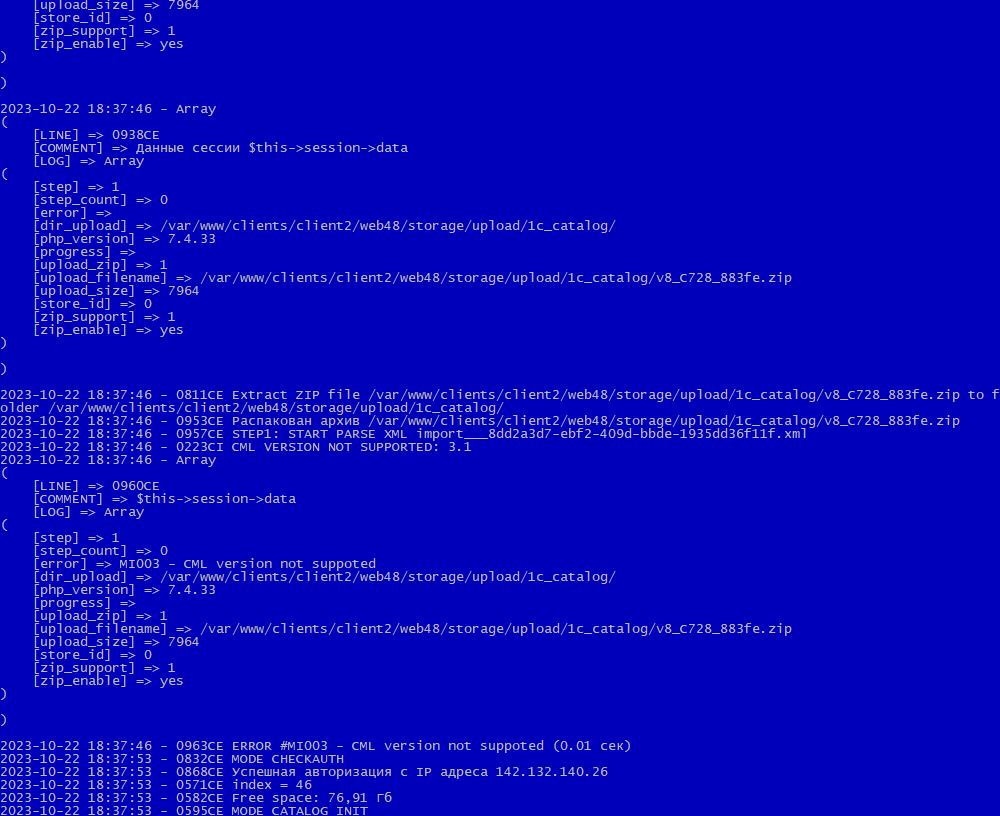
Zapisz wstępnie załadowane pliki z 1C - jeśli włączona, przed rozpoczęciem wymiany moduł sprawdzi istnienie katalogu 1c_catalog z danymi z poprzedniej wymiany, jeśli istnieje, zmieni jego nazwę, doda cyfrę na końcu nazwa w kolejności 1c_katalog1, 1c_katalog2 itd., liczba nie jest ograniczona, jedynie ilością wolnego miejsca na dysku.
Maks. czas przetwarzania danych na cykl (s) to funkcja eksperymentalna wymagająca debugowania. Skracając czas, ograniczamy ilość przetwarzanych danych, a moduł kończy cykl informując 1C, że trwa wymiana. Ponadto czas przetwarzania jest ograniczony parametrami php dostawcy.
Automatycznie sprawdzaj i naprawiaj błędy - Eksperymentalna funkcja sprawdzająca dane po wywołaniu niektórych funkcji, zaleca się jej włączenie w przypadku napotkania błędów ERROR 500. Jeśli błąd będzie się powtarzał, skontaktuj się z programistą.
Usuń archiwum zip po rozpakowaniu — Jeżeli wymiana odbywa się w archiwach, to po pobraniu i rozpakowaniu danych archiwum nie zostanie usunięte i pozostanie w katalogu 1c_catalog
Sklepy
Tutaj możesz skonfigurować przesyłanie wielu katalogów do różnych sklepów CMS. Aby to zrobić, musisz podać identyfikator katalogu z 1C i do którego sklepu chcesz załadować.
Jeżeli zaznaczone jest pole Importuj dane do sklepów tylko z wybranych katalogów, to w przypadku braku wskazanego katalogu w pliku dane nie zostaną wczytane.
Jeżeli checkbox jest wyłączony, do sklepu głównego zostaną wczytane wszystkie katalogi, których nie ma w tabeli.
Katalog
Prześlij produkty — Moduł zaimportuje produkty do katalogu CMS
Prześlij kategorie — 1C pobiera grupy lub kategorie produktów, które zostaną przesłane do CMS. Będą również dołączone towary. Jeśli nie zostaną uwzględnione, przesłane produkty nie będą powiązane z żadną kategorią.
Szukaj nowych kategorii po nazwie — Podczas ładowania kategorii moduł wyszuka istniejące kategorie po identyfikatorze, a jeśli ich nie ma, będzie kontynuował wyszukiwanie po nazwie. Moduł nie użyje dwukrotnie kategorii o tej samej nazwie, ale jeśli na stronie i w 1C znajdują się dwie identyczne kategorie, może się zdarzyć, że moduł powiąże się w niewłaściwej kolejności. Wymagana będzie wówczas ręczna regulacja identyfikatora.
Wyłącz puste kategorie — Po zakończeniu pobierania katalogu moduł rozpocznie skanowanie kategorii w CMS-ie ze zliczeniem ilości produktów w nich zawartych, czy w którejś kategorii zostaną wyłączone wszystkie produkty lub nie będzie ich w ogóle all, wówczas kategoria zostanie wyłączona, ale nie usunięta. Funkcja realizowana jest w jednym cyklu pobierania danych, w przyszłych wersjach będzie ujęta w osobnym cyklu. Funkcja ta wydłuża czas wymiany.
Pobierz kategorie produktów — 1C pobiera do nich kategorie produktów i właściwości, moduł wykorzysta je do zbudowania filtra produktów w przyszłości.
Załaduj producentów — Producenci zostaną załadowani z karty produktu ze znacznikiem , lub określonym przez Ciebie tagiem, np. Marka. Wyszukiwanie tagów odbywa się we właściwościach produktu.
OSTRZEŻENIE! W chwili pisania tego tekstu wersja 2.0.12 nie wyłącza tej opcji, co oznacza, że jest ona zawsze włączona i nie wyłącza pobierania przez producenta!
Pobierz zdjęcia — podczas importowania danych zastępuje zdjęcia pobranymi z 1C, jeśli jest wyłączone, istniejące zdjęcia pozostaną niezmienione, a nowe nie zostaną przesłane. Ta opcja jest wymagana, jeśli zdjęcia są przesyłane ręcznie przez administratora witryny.
Sprawdź zdjęcia na dysku podczas importu towaru — Jeżeli nie ma zdjęcia, moduł również usunie link do niego. Jeśli jednak pobierasz zdjęcia po udostępnieniu ręcznie, zalecam wyłączenie tej funkcji.
Wyłącz produkty bez zdjęcia — Jeżeli produkt nie posiada głównego zdjęcia, czyli chociaż jednego zdjęcia, to taki produkt zostanie wyłączony, gdy pojawi się zdjęcie, zostanie włączony.
Załaduj atrybuty — właściwości są ładowane z 1C i ładowane do atrybutów. Gdy pobieranie zostanie wyłączone, producenci z właściwości również nie zostaną pobrani. Jeśli nadal konieczne jest pobranie producentów z właściwości, a nie pobranie atrybutów, napisz do mnie, a zastanowię się, jak to sprzedać.
OSTRZEŻENIE! Właściwości zaczynające się od znaku „!” zostaną zignorowane i nie zostaną załadowane do atrybutów.
Załaduj właściwości produktu - Właściwie to brzmi jak poprzednia funkcja, ale ta funkcja uniemożliwia ładowanie nawet do tabel tymczasowych, gdy poprzednia tylko importuje do CMS z tymczasowych, czyli jeśli wyłączysz tę funkcję, atrybuty, producenci z właściwości będą nie będzie już ładowany.
Nazwa właściwości producenta - W tym polu należy podać nazwę znacznika właściwości, w którym podajesz producenta.
Załaduj magazyny — jeśli ta opcja jest włączona, magazyny zostaną załadowane i będzie można obliczyć sumę sald dla wybranych magazynów.
Załaduj jednostki miary — tabela modułu załaduje jednostki miary do dalszego przetwarzania, np. w celu obliczenia długości, wagi.
Jednostka długości w systemie księgowym — Jeżeli jednostka miary załadowana do CMS różni się np. od 1C w cm i CMS w mm, wówczas moduł będzie liczyć w mm.
Jednostka masy w systemie księgowym jest taka sama jak waga, jeśli w 1C jest to kg, a w CMS - gramy, wówczas moduł wyświetli wartość masy.
Oferty
Tutaj możesz ustawić rodzaj ceny podstawowej produktu, rabatu i promocji. Możesz ustawić tylko jeden podstawowy typ ceny, ale wiele dla rabatów i promocji.
Przykładowo, możesz podać cenę podstawową i rabat dla głównej grupy nabywców oraz ilość 3, wówczas na stronie wyświetli się dodatkowa cena wynosząca 3 sztuki lub więcej. Lub istnieje możliwość udzielenia rabatu dla innej grupy kupujących,
Magazyny — możesz określić, które magazyny będą uwzględniane w saldach i zestawieniu.
Pobierz oferty — ustawienie globalne może wyłączyć pobieranie zarówno cen, jak i sald.
Pobierz parametry - w 1C, jeśli istnieją parametry, zostaną one załadowane do ustawień bez dzielenia ich według jakości. Wartość opcji będzie taka sama jak w 1C, nazwa cechy, a nazwa opcji będzie sztywno ustalona dla wariantów SKU, gdzie SKU jest wartością pola produktu. Ogólnie możesz skonfigurować to na różne sposoby, napisz, co uważasz za konieczne.
WAŻNE! W chwili pisania tego tekstu wersja 2.0.12 nie wyłącza tej opcji, tj. jest zawsze włączony.
Opcje pozycji - Jeżeli saldo opcji wynosi zero, opcja nie zostanie dodana do listy. Jeśli opcja jest wyłączona, wszystkie opcje zostaną wyświetlone. Jeśli jednak brakuje wszystkich wartości opcji, wówczas tego produktu nie będzie można dodać do koszyka. Dotyczy to towaru na zamówienie, opcja ta nie była brana pod uwagę. W razie potrzeby napisz do mnie.
Opcja wyboru opcji - w jakiej formie wyświetlić opcje na stronie. W opcji ładuje się pierwszy obrazek z charakterystyki i jest on wyświetlany jako przełącznik.
Załaduj ceny — jeśli ta opcja jest wyłączona, stare ceny pozostaną niezmienione, a nowe nie zostaną załadowane.
Załaduj salda — jeśli ta opcja jest wyłączona, stare salda pozostaną, a nowe nie będą ładowane.
Stan dostępności produktu — na przykład status „w magazynie” lub „odległy magazyn”.
Status gdy produkt nie jest dostępny — np. produkt znajduje się w magazynie dostawcy w jednym mieście, status to „na zamówienie 1 dzień” lub „nie”, możesz ustawić dowolne statusy
Wyłącz produkty bez ceny — Jeżeli produkt nie ma ceny podstawowej, zostanie wyłączony, a gdy pojawi się cena, zostanie ponownie włączony.
Importując opcje, pomiń identyfikatory znalezione na poprzednich giełdach. To ustawienie pozwala naprawić błędy SQL INSERT Duplicate Key, które wystąpiły podczas ładowania produktów z 1C z cechami - jest to funkcja eksperymentalna, która resetuje relacje Id-id w ofertach, cechach i opcjach oraz odbudowuje je, podczas gdy istniejący CMS w produkcie jest również usunięty.
Zamówienie
Data rozpoczęcia eksportu zamówień - rozładunek zamówień w 1C rozpocznie się dopiero od tej daty, jest to konieczne, aby nie rozładować starych zamówień. Data ta jest automatycznie zmieniana po każdym pomyślnym rozładunku zamówień, aby nie rozładowywać ponownie tych samych zamówień w 1C.
Rozładuj ze statusem — w tej wersji zamówienia są rozładowywane tylko z określonym statusem.
Rozładunek płatny - chodzi o to, aby rozładować ORAZ zapłacić!
Rozładuj wysłane - chodzi o to, aby rozładować ORAZ wysłane!
Eksportuj zamówienia - przycisk pobiera zamówienie do pliku, możesz zobaczyć, które zamówienia zostaną pobrane w 1C
Zapisz wyeksportowany plik zamówień na dysku - podczas eksportowania zamówień ręcznie lub przez 1C plik zostanie zapisany na dysku w katalogu 1c_catalog.
Nazwa folderu na dysku /storage/cache/ to tymczasowe rozwiązanie umożliwiające przechowywanie plików tymczasowych podczas udostępniania
Rezerwuj towar — jeżeli jest włączona, w części tabelarycznej rozładowanego zamówienia zostanie dodana kolumna „Rezerwa”, a ilość będzie równa liczbie towaru w zamówieniu. Jeżeli 1C obsługuje rezerwację zamówień, produkt zostaje umieszczony w rezerwie podczas przetwarzania dokumentu w 1C.
Konwertuje dane na kodowanie CP1251 - tej opcji nie trzeba uwzględniać przy wymianie ze starymi systemami 1C na zwykłych formularzach, na formularzach zarządzanych.
Praca
Resetuj ustawienia — kasuje wszystkie ustawienia modułu i przywraca je do ustawień domyślnych. Domyślne wartości w opcjach podświetlone są na czerwono, po kliknięciu tego przycisku należy odświeżyć stronę modułu.
Załaduj zaimportowane dane - ręcznie zaimportuj dane z ostatniej wymiany. Po wymianie pobrane dane z 1C pozostają w specjalnych tabelach modułu. Przycisk ten pozostawiono do debugowania np. jeśli tryb modułu jest ustawiony na "tylko do odczytu XML" i sprawdzania pod kątem błędów, a następnie za pomocą tego przycisku zaimportuj do CMS-a i jeśli coś się nie powiedzie, popraw błędy w module i powtórz import bez 1C.
Usuń pobrane dane - usuwa produkty, kategorie, opcje, atrybuty tylko te, które zostały pobrane poprzez moduł. Jeśli jednak wyłączysz i włączysz moduł, wszystkie połączenia zostaną usunięte i nie będzie już możliwe automatyczne usuwanie danych.
Moduł eksportu poprzez produkt to przycisk serwisowy
Prześlij plik — możesz przesłać archiwum lub pojedyncze pliki XML do przetworzenia. Przesyłanie pojedynczych obrazów nie jest jeszcze obsługiwane, ale można je zaimplementować, jeśli zasugerujesz, jak to zrobić.
Podstawy sekcji Status modułu włącza lub wyłącza moduł. Gdy status jest wyłączony, na liście modułów pojawi się również status wyłączony i moduł nie będzie obsługiwał połączeń.
Aby skonfigurować program księgowy (UP) z witryną, moduł tworzy linię, ścieżkę do witryny, kopiuje ją i wkleja w ustawieniach giełdy UP. Wprowadź także login i hasło, których Twój UP będzie używał do łączenia się z witryną.
Tryb działania — moduł najpierw odczytuje XML, zapisuje do bazy danych, a następnie rozpoczyna przetwarzanie danych z bazy i wprowadzanie ich do tabel serwisu. Powiesz, że ładuje serwer i spowalnia wymianę. Być może, ale są dane przetwarzające, które wymagają wyświetlenia wszystkich ofert produktów, a przy czytaniu sekwencyjnym trudniej to zrobić i nagle oferty produktów w formacie XML zostaną rozproszone po całym pliku?
Wkrótce pojawi się specjalny tryb, w którym moduł odczytuje cały plik, analizuje i wydaje rekomendacje dotyczące ustawień hostingu. Opcja ta pojawi się w wersji 2.0.23b. Teraz przy pierwszej wymianie ustawiamy tryb odczytu XML. Moduł pomyślnie pobierze niezbędne poradniki do konfiguracji modułu, następnie konfigurujemy ceny i magazyny oraz przechodzimy do trybu „Odczyt i przetwarzanie XML”.
Nazwa użytkownika i hasło umożliwiają dostęp do UP przez Internet i nie należy ich mylić z loginem do administratora
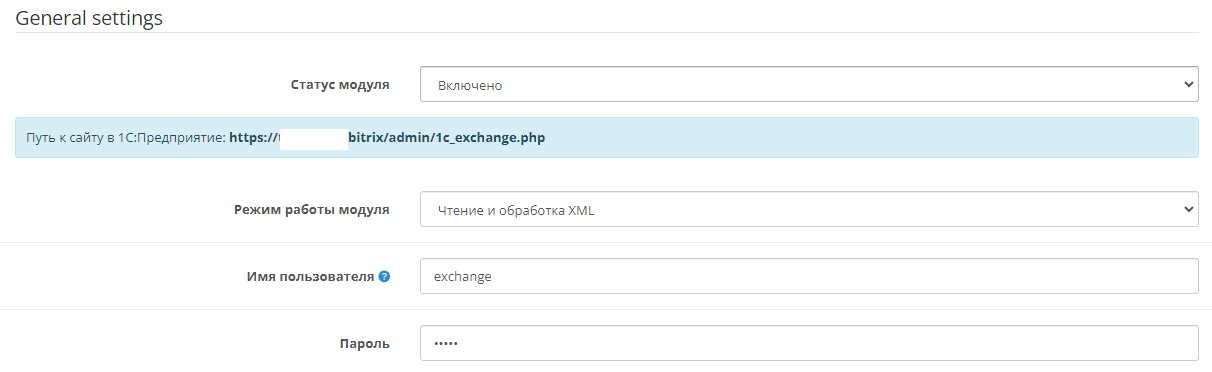
INIT Response - sekcja odpowiedzialna za inicjalizację. Inicjalizacja następuje po autoryzacji, UP pyta serwis jaki jest maksymalny rozmiar pliku jaki moduł może przetworzyć i czy wszystkie pliki spakować do archiwum.
Rozmiar przesyłanej części pliku - gdy rozmiar pliku wymiany przekroczy określony, UP przytnie plik do określonego rozmiaru i prześle fragmenty pliku, a moduł je połączy. Po udanym „sklejeniu” części moduł rozpocznie obróbkę pliku. Zasadniczo dotyczy to tylko archiwów, to znaczy, gdy włączona jest kompresja.
Jeśli włączona jest opcja kompresji zip, UP spakuje wszystkie pliki do archiwum i prześle je na stronę. Pobieranie jednego pliku jest znacznie szybsze niż 5000 małych, dlatego polecam go włączyć, archiwum na serwerze rozpakowuje się szybko od 1 do kilku sekund.
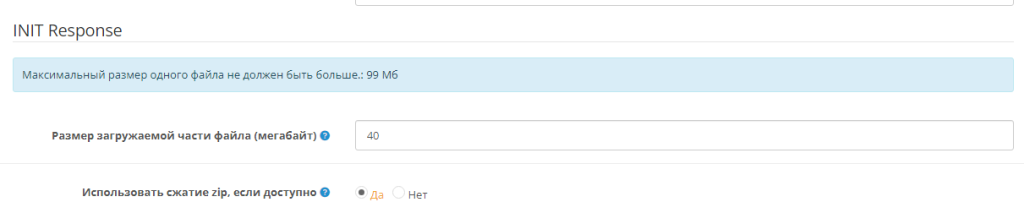
Rejestrowanie jest ważnym punktem w wyszukiwaniu błędów, ale jeśli wymiana przebiegnie bez błędów, pozostawiamy jedynie wynik błędu i czasami zaglądamy do tego dziennika.
Gdy moduł znajduje się w trybie deweloperskim, w wersji beta, debugowanie jest włączone na stałe, a logu nie można przełączyć w ustawieniach, ponieważ opcja jest zablokowana. Ale jeśli chcesz odblokować, zmień w pliku kontrolera stałą definicję('DEBUG',1) na definicję('DEBUG',0). W trybie debugowania do pliku zapisywanych jest wiele informacji debugowania, a rozmiar pliku szybko wzrasta w zależności od ilości pobranych danych.

Dodatkowe ustawienia potrzebne są głównie do wyszukiwania błędów, lepiej pozostawić je domyślnie.
Maksymalny czas przetwarzania określa czas w sekundach, po którym moduł kończy wymianę i wysyła odpowiedź o postępie. Po takiej odpowiedzi UP powtarza żądanie przetworzenia pliku i tak dalej, aż moduł odpowie sukcesem lub niepowodzeniem. Nie zaleca się ustawiania bardzo krótkiego czasu, w przeciwnym razie moduł będzie przetwarzał plik w nieskończoność.
Nie wszystkie błędy moduł może automatycznie sprawdzić i poprawić, a jedynie te, które pojawiły się w bazie danych po przerwaniu wymiany z powodu błędu. Jeżeli w module wystąpi błąd to taki błąd nie zostanie naprawiony. Gdy opcja jest włączona, moduł wymienia wolniej.
Po pobraniu archiwum moduł natychmiast je rozpakuje, a jeżeli włączona jest opcja usunięcia archiwum zip, moduł usunie archiwum. Jeśli podczas rozpakowywania lub przesyłania danych na serwer wystąpi błąd, lepiej wyłączyć tę opcję i sprawdzić, czy archiwum ładuje się poprawnie, czy nie jest obcięte i czy w ogóle się ładuje.
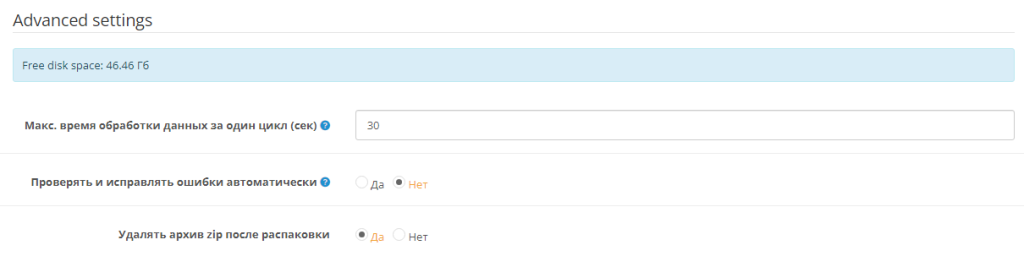
Angielskie słowa będą obecne w ustawieniach przez jakiś czas podczas konfigurowania i rozwijania modułu, później wszystko zostanie przeniesione do pliku językowego.
Sekcja Sklepy Możesz ustawić, aby pobierał określony katalog do istniejącego sklepu na stronie. Opcja działa, ale w praktyce nie zastosowałem wielu sklepów, chociaż próbowałem to skonfigurować, ale nie udało mi się. Jeżeli ktoś potrzebuje to niech napisze, bardzo jestem ciekaw jak multistore będzie działać w CMS-ie.
Jeżeli zaznaczysz opcję Importuj tylko z wybranych katalogów, moduł nie będzie ładować innych katalogów. Jeżeli checkbox jest wyłączony, moduł załaduje dowolne katalogi do sklepu głównego, a jeżeli identyfikator będzie zgodny z identyfikatorem skonfigurowanym w tabeli - do wskazanego sklepu.
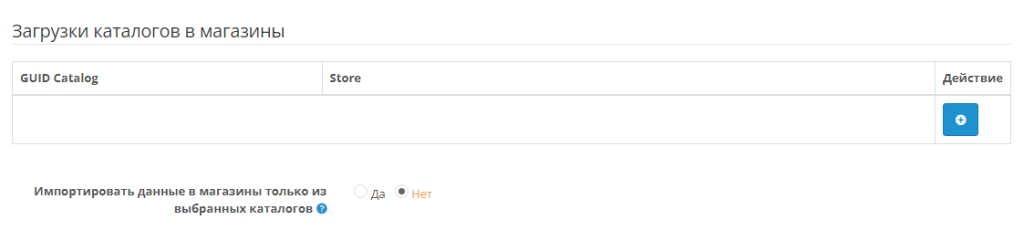
Katalog sekcji Katalog jest głównym plikiem służącym do wczytywania danych, jeżeli katalog nie zostanie wczytany to oferty nie zostaną wczytane. Nazwa katalogu nazywa się zwykle import.xml, może składać się z kilku części, a każda część może mieć nazwę import0.xml lub import0_1.xml
Są jednak różne momenty, w których nie jest konieczne pobieranie katalogu, np. katalog został wyładowany po raz pierwszy i wtedy wystarczy jedynie zaktualizować saldo i cenę, a nie dodawać nowych produktów ani zmieniać istniejących. Następnie możesz wyłączyć opcję Pobierz produkty.
W wersji 2.0.23 pojawiła się nowa opcja, jest to mapowanie tagów, wcześniej w wersji 1.6 było pole tekstowe, a teraz jest to wygodniejsza część tabelaryczna, która minimalizuje błędy użytkownika, jeśli tag zostanie wpisany błędnie, system po prostu pomiń to. Ale aby dowiedzieć się, czy to przegapiła, czy nie, będzie to możliwe dopiero w wersji 2.0.24 z włączonym trybem działania, analizą plików wymiany. Po analizie moduł podświetli na czerwono linie, które nie zadziałały.
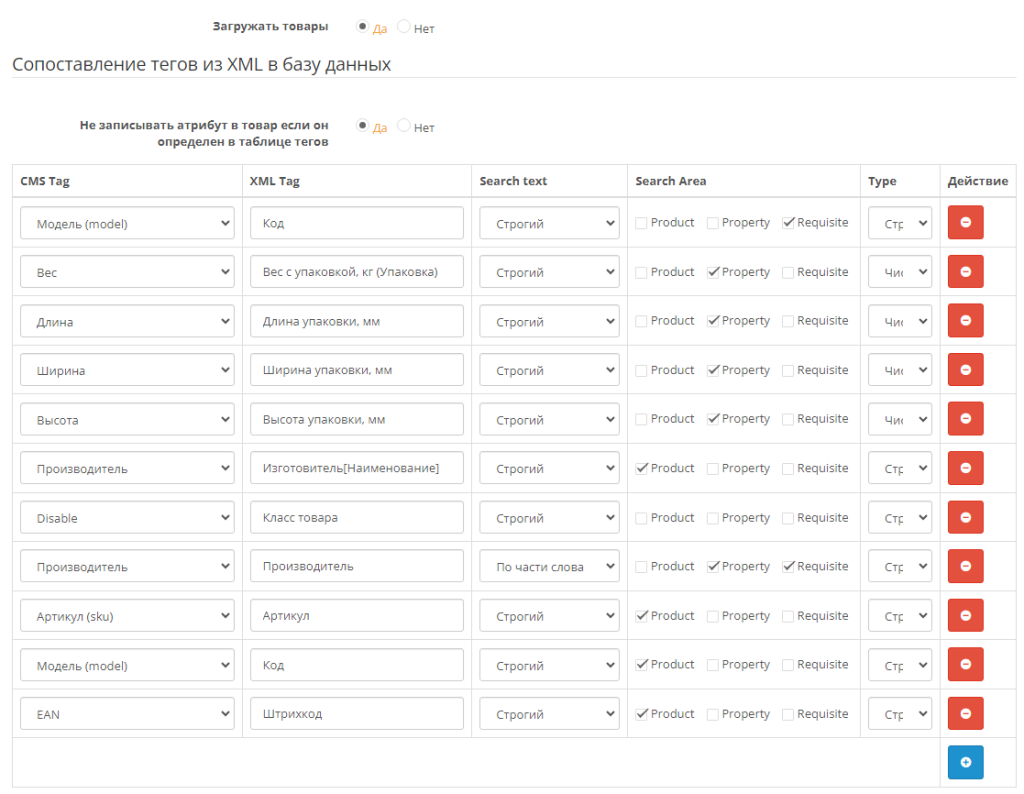
Opiszę bardziej szczegółowo działanie każdej linii na przykładzie. Moduł rozpoczyna wyszukiwanie od góry do dołu, gdy tylko pojawi się dopasowanie, wartość zostaje wpisana w podane pole. Jeśli wpis w polu modelu zostanie podany kilka razy, wówczas pole to zadziała dwukrotnie.
Przeanalizujmy wpis w polu Model, widzimy, że wskazany jest ten sam tag, ale tylko w pierwszym przypadku w celu wyszukania tagu w szczegółach, a w drugim przypadku w produkcie udało się go zapisać w jednej linii i umieść znacznik wyboru przy produkcie i szczegółach. Oznacza to, że możesz zaznaczyć wszystkie pola, moduł po prostu sprawdzi wszędzie, ale jeśli nie, moduł będzie wyszukiwał tylko w określonych miejscach, będzie to winić ładowanie danych.

Przeanalizujmy ładowanie takich pól jak Waga, Długość i inne, są to pola numeryczne, bardzo ważne jest, gdy liczby ułamkowe UP są oddzielone przecinkiem, gdy włączony jest typ „liczba”, wartość jest poprawnie konwertowana na liczba zmiennoprzecinkowa, czyli moduł zamienia przecinek na kropkę.

Istnieje inny przypadek, gdy nie jest konieczne ładowanie atrybutu do produktu o określonej nazwie, dlatego w tej tabeli znajduje się rozwiązanie. Po prostu wybierz pole Wyłącz. Domyślnie wszystkie właściwości są zapisywane w produkcie. Jeśli jednak właściwość jest zdefiniowana w tabeli i włączona jest opcja „nie zapisuj atrybutu w produkcie, jeśli jest on zdefiniowany w tabeli tagów”, to produkt nie zostanie zarejestrowany.

Zwrócę jeszcze uwagę na jeszcze jeden przypadek, kiedy trzeba wyłączyć ładowanie w tabeli, ale nie usuwać wiersza np. przez jakiś czas, wtedy wystarczy usunąć zaznaczenia w kolumnie Obszar wyszukiwania. Podczas analizy pliku ta linia nie zostanie podświetlona na czerwono, ponieważ wyszukiwanie jest wyłączone.
Ale jeśli masz właściwości w 1C ustawione dla każdego typu kategorii produktów, a nazwa kategorii zostanie dodana w nawiasach na końcu nazwy właściwości, wówczas ta sama właściwość modelu będzie miała różne nazwy. Na przykład „model (telewizory)” i „model (monitory)”, wówczas w tym przypadku wyszukiwanie uwzględniamy w części słowa i tagu „model”, najważniejsze jest to, że nie ma tam tagów typu „gama modeli” lub „model odkurzacza”. wszyscy pójdą do modelu.

A to, co jest związane z producentem, to specjalne pole, na przykład w produkcie jest ono zapisane z dwiema wartościami „ID” i „Nazwa”. W tym celu piszemy „Producent”, a to, co znajduje się wewnątrz znacznika, jest również znacznikiem, następnie zapisujemy to jako „Producent [Nazwa]”. Należy pamiętać, że przed nawiasami kwadratowymi nie ma potrzeby wstawiania spacji.

Kolejnym ustawieniem, które pojawiło się w wersji 2.0.23, jest synchronizacja nowości za pomocą specjalnego tagu. Należy pamiętać, że podany jest tylko jeden tag, co oznacza, że wartość tagu trafia do pola przed rekordem produktu zdefiniowanym w tabeli tagów. Przykładowo synchronizujemy po artykule, co oznacza, że w tabeli tagów należy zdefiniować pole artykuł, wypełnić je, a następnie szukać w bazie danych tej wartości w polu „Artykuł”.
Jeśli nie określisz mapowania i nie określisz artykułu, przy włączonej kontroli wymiana zostanie przerwana, ponieważ będzie zawierać pustą wartość. Zaleca się nie wyłączać kontroli, aby nie dostać błędu, gdyż moduł będzie próbował dopasować kilka identyfikatorów produktów z UP do tego samego produktu, w takim przypadku wystąpi błąd MySQL i php przerwie wymianę z 500 błędami. Jeśli chcesz dopasować kilka produktów z UE do jednego produktu na stronie, to musisz usunąć klucz produktu z tabeli 1c_product
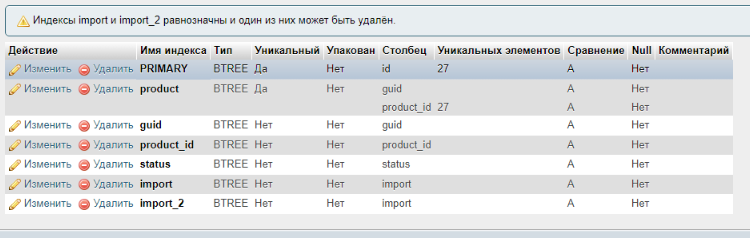

Nazwa produktu z wielu UE pobierana jest w dwóch wersjach, krótkiej i pełnej. Pełność jest zwykle zapisana w szczegółach, a następna opcja szuka jej w szczegółach i jeśli ją znajdzie, zapisuje ją w nazwie produktu. Chociaż można to zdefiniować, było to również możliwe w tabeli tagów, ale jeszcze nie teraz
Istnieje możliwość zakazania zmiany nazwy produktu jeżeli uległa ona zmianie w SP. Prawdopodobnie dla tych, których link jest tworzony przez moduł SEO po nazwie produktu, dzięki czemu link się nie zmienia.
Można zabronić zmiany zdjęć, to znaczy nie pobierania ich z UP, ale dodawania ich do witryny ręcznie z poziomu administratora lub w inny sposób.
Jeśli chcesz, aby produkty bez obrazków nie bolały oczu, włącz opcję „wyłącz produkty bez obrazków”, a wtedy produkt zostanie wyłączony, a gdy pojawi się zdjęcie, zostanie włączony.
Możesz całkowicie wyłączyć ładowanie właściwości, wówczas produkty na stronie nie będą miały żadnych atrybutów (cech).
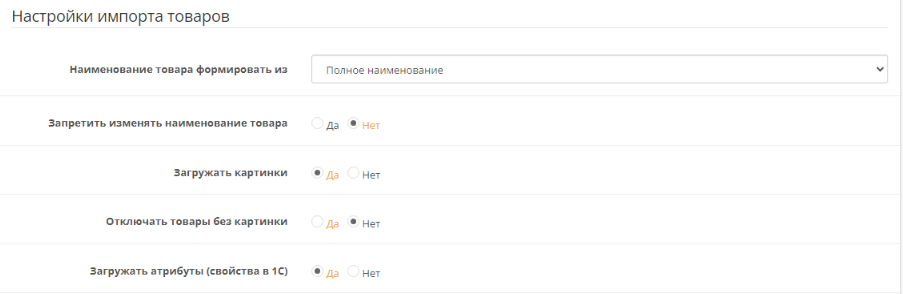
Grupy atrybutów — jeszcze nie działa, pomysł polega na określeniu nazw atrybutów, które mają zostać przypisane do grupy niestandardowej. Ta opcja jest wciąż w fazie rozwoju.

Na stronie produkt posiada zaznaczenie „odejmij od stanu magazynowego”, zmniejsza to ilość w momencie złożenia zamówienia, natomiast jeśli jest to usługa, to zaznaczenie nie jest konieczne. Ale moduł pozwala nie umieszczać takiego znacznika wyboru dla produktów.
Jednostki miary są ładowane do specjalnej tabeli, ponieważ opencart/ocstore nie obsługuje jednostek miary. Są potrzebne przy rozładunku towaru z zamówienia na magazynie. Należy pamiętać, że CMS nie obsługuje sald ułamkowych, tylko liczby całkowite, dlatego nie będzie możliwości zapisania towaru o wadze 1,2 kg. W tym celu musisz sfinalizować CMS, ale możesz podzielić wagę produktu na opcje, wybierając 100g, 250g, 500g itp. a w UP cały ciężar można rozłożyć na szczególnie duże towary w workach 25 kg, 50 kg.
Aby długość i waga zostały poprawnie wczytane należy podać tę samą jednostkę co w UP, moduł nie przelicza wartości z jednej jednostki na drugą.
Moduł może wypełnić pole seo translitem w produkcie na podstawie nazwy produktu, w przypadku zmiany nazwy pole seo również ulegnie zmianie.
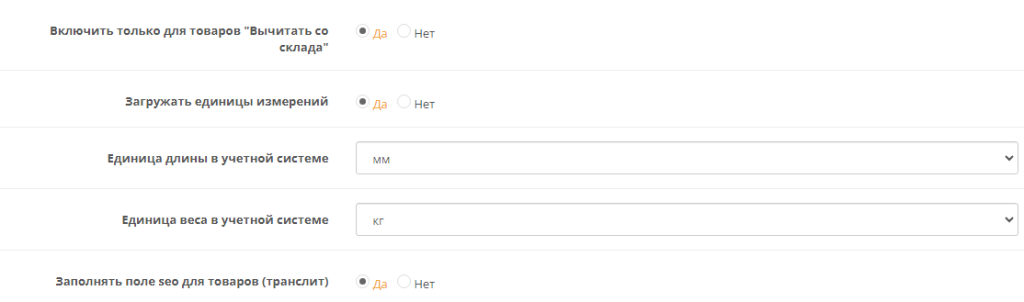
Moduł może rozpoznać tagi producenta i zapisać je w CMS-ie oraz linku w produkcie, jeśli jednak nie jest Ci to potrzebne, wyłącz je.
Translit może także wypełnić pole seo u producenta.

Magazyny są ładowane w ofertach, ale ja je tutaj wziąłem, jak wiadomo wiele UE rozładowuje wszystkie magazyny na raz, tutaj możesz określić, które magazyny wziąć pod uwagę, a zatem saldo zostanie wyliczone tylko w wybranych magazynach. Jeżeli nie zostanie wypełniony, saldo zostanie uwzględnione dla wszystkich magazynów.
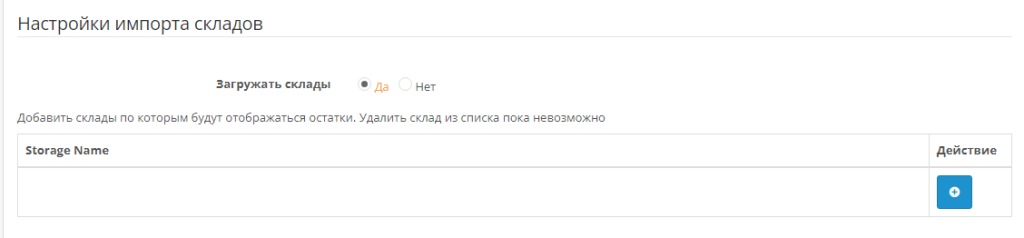
Sekcja ofert Oferty zawierają salda i ceny, można je pobrać w różnych plikach.
Do produktu można przypisać tylko jedną cenę bazową. Cena jest wybierana z listy. Ceny wczytują się do zestawienia automatycznie podczas odczytu pliku XML. Nazwa ceny składa się z nazwy rodzaju ceny oraz w nawiasie nazwy katalogu.
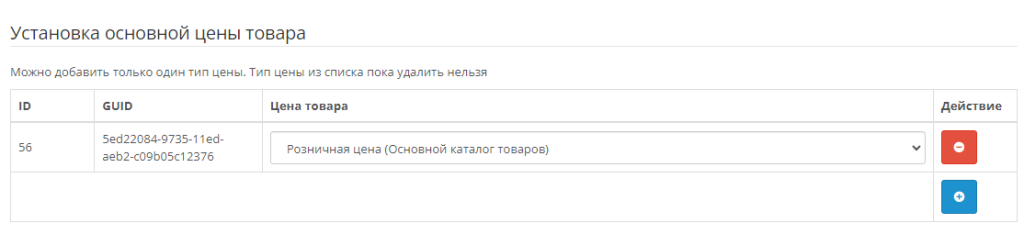
Jeśli na stronie jest kilka grup kupujących i w UP istnieje rodzaj cen dla takich kupujących, możesz określić je w osobnej tabeli. Z poniższego rekordu wynika, że gdy kupujący z grupy „Sprzedaż hurtowa” odwiedzi witrynę, zobaczy podaną tutaj cenę. Będzie on dla niego dostępny przy zakupie 1 sztuki lub więcej.
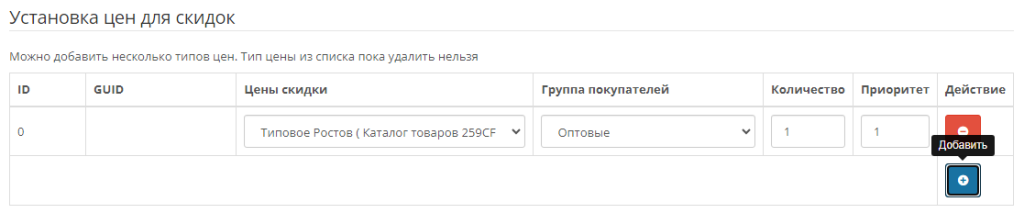
Jeśli nie masz nabywcy hurtowego, możesz udzielić rabatu zależnego od ilości. Jeśli kupujący umieści w koszyku 3 lub więcej produktów, cena będzie ceną hurtową.
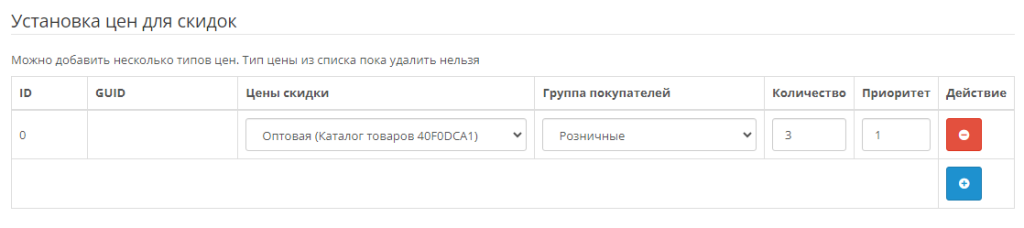
To samo dotyczy akcji
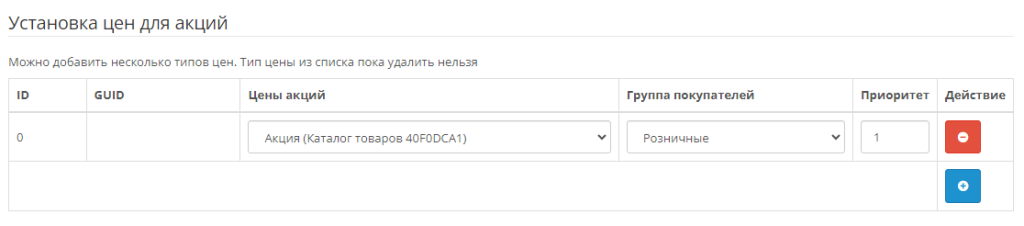
Możesz całkowicie wyłączyć pobieranie ofert, ale myślę, że jest to zbędna opcja, ale nadal używałem jej do debugowania.
Myślę, że nie ma sensu wyświetlać opcji, których nie ma, ale jeśli chcesz wyświetlić całą listę, to wyłącz ją.
Wybór opcji jest mały, lista i przycisk radiowy.
Nie można w ogóle pobrać cen, ale ustawić je ręcznie.
Możesz także wyłączyć pobieranie sald i ustawić je ręcznie.
Stan w przypadku braku produktu - w ustawieniach modułu dwuwartościowego rejestrowany jest tylko drugi stan.
Cóż, jeśli nie chcesz, aby produkt był wyświetlany na stronie z zerową ceną, to włącz opcję „Wyłącz produkty bez ceny”
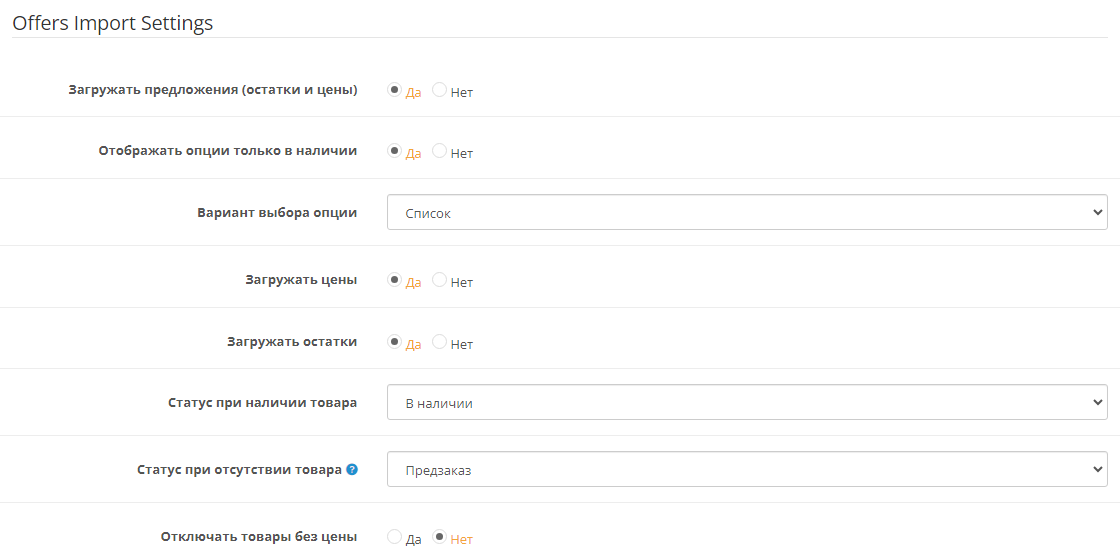
Kolejne ustawienie rozwiązujące problemy z ładowaniem ofert, lepiej je włączyć, jeśli podczas ładowania ofert pojawia się błąd 500, jeśli przy włączonym ustawieniu nadal pojawia się błąd 500, skontaktuj się z programistą.
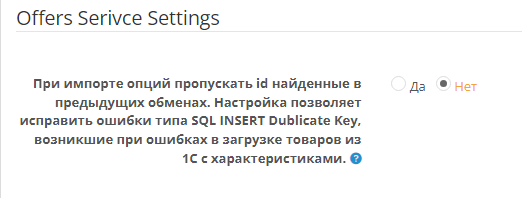
Sekcja zamówień
Moduł rozładowuje i ładuje zamówienia z UE. Może aktualizować statusy zamówień i czytać statusy w celu aktualizacji w PO.
Format Commerce ML v2.05 jest standardem w wielu UE, inne wersje mogą odczytywać dodatkowe szczegóły lub tagi.
Ilość zleceń, które zostaną wyładowane w UE po wymianie widać w panelu administracyjnym. Można ustawić prefiks numeru zamówienia i trafi on do UP, ale ustawienie wymiany 1C ma swój własny prefiks, jeśli podasz prefiks w module, wówczas w numeracji będą dwa przedrostki, na przykład prefiks IS jest ustawiony na 1C, a OP w module, wówczas numer będzie następujący IS-OP00000765.
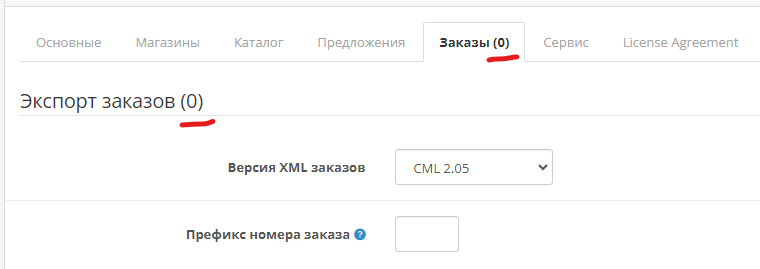
Data rozpoczęcia eksportu jest ustalana jako pierwsza, aby nie rozładować wszystkich istniejących zamówień z witryny do UE. Data jest aktualizowana po każdej udanej wymianie i ustalana jest na datę ostatniego zamówienia.
Jeżeli włączony jest tryb rozładunku zmodyfikowanych zamówień, to w przypadku zmiany zamówienia na stronie pole date_modified zostanie zaktualizowane i takie zamówienie zostanie rozładowane. Jeśli wyjście jest wyłączone
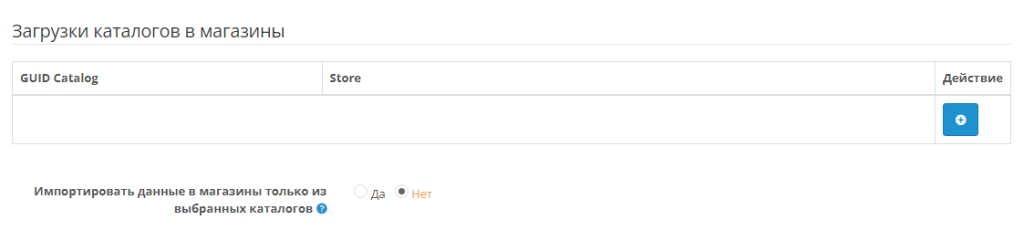
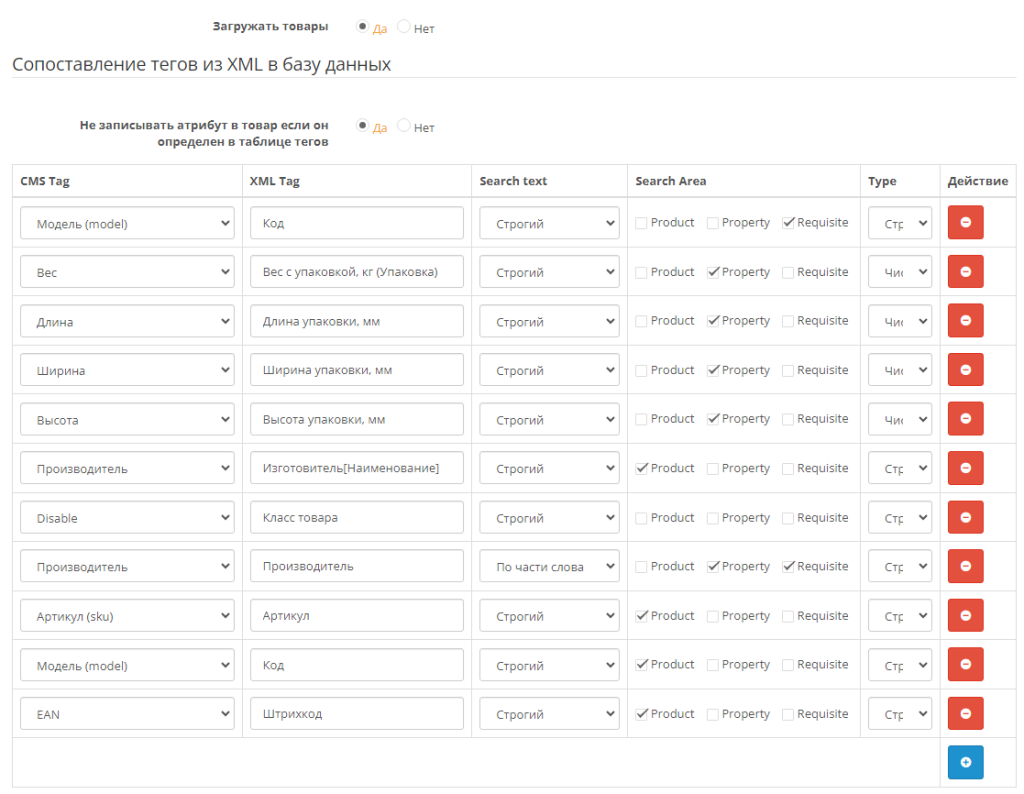





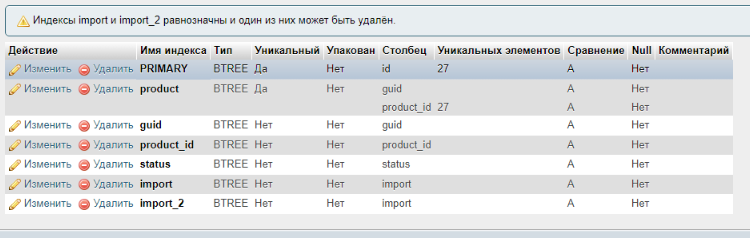

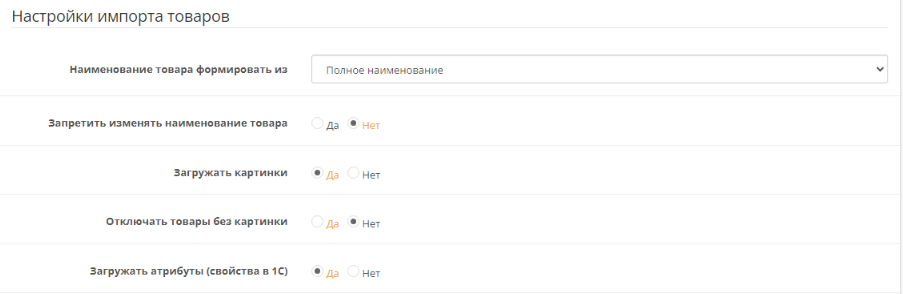

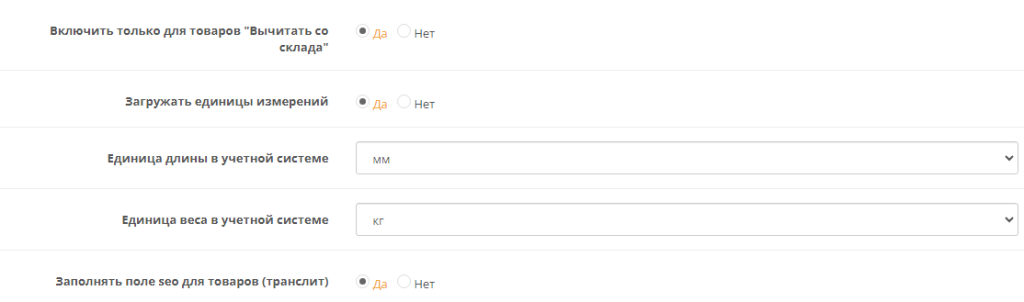

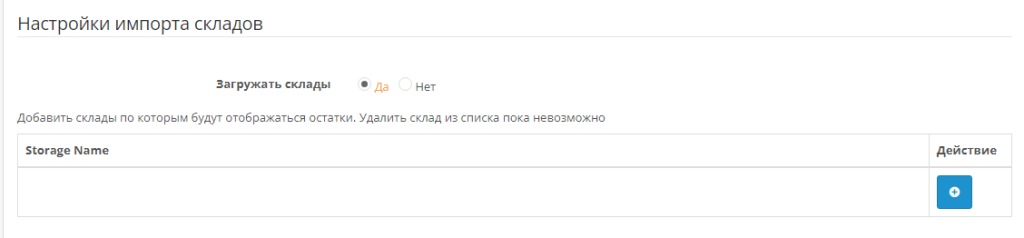
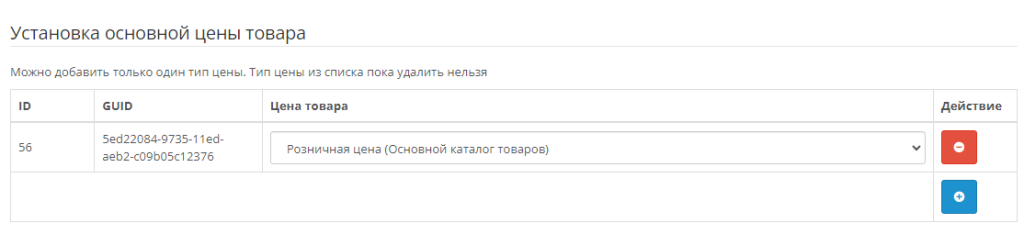
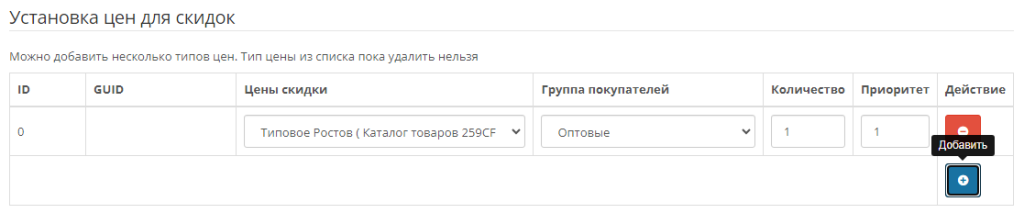
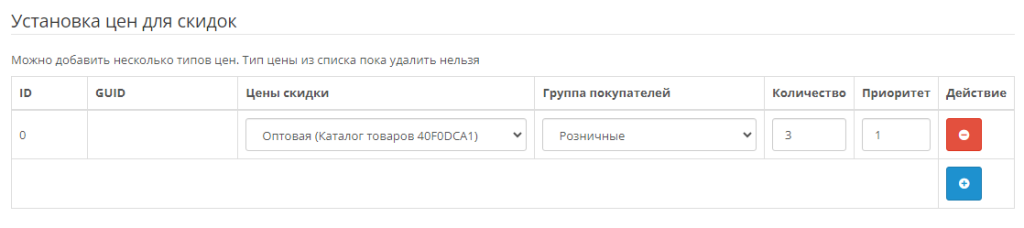
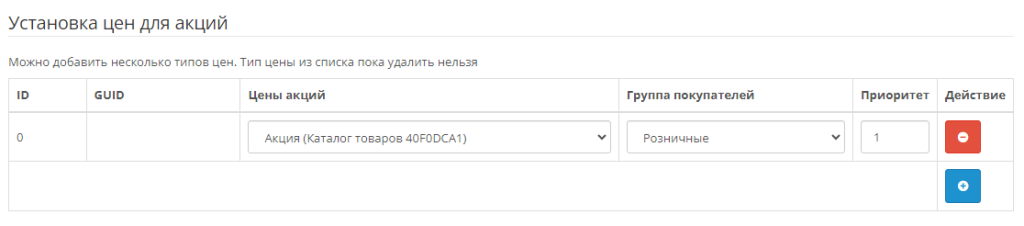
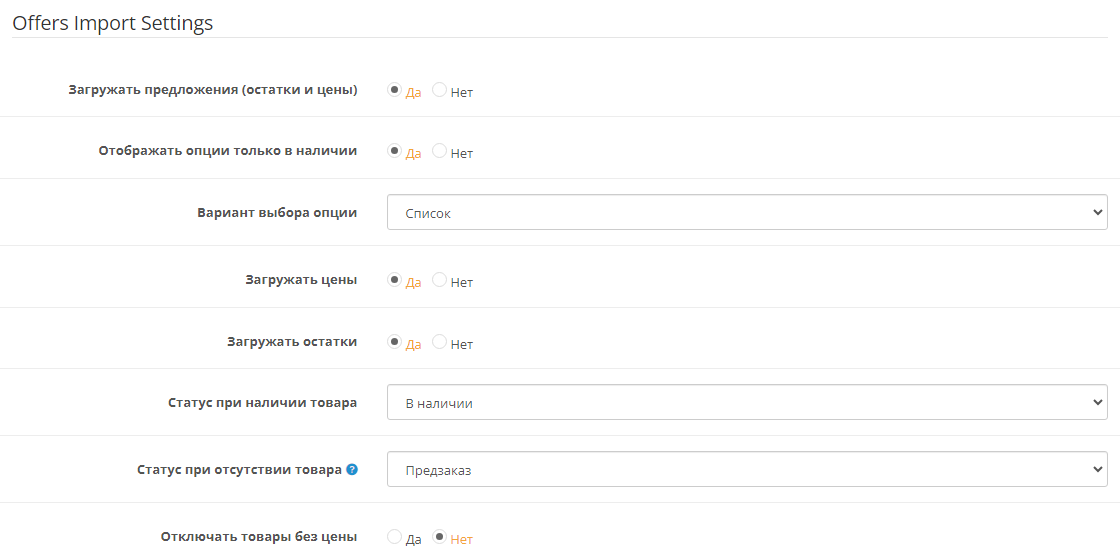
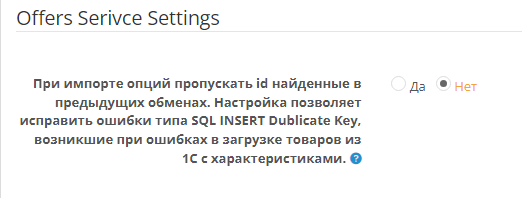 Sekcja zamówień
Sekcja zamówień